Vlastní slevy
Obsah
Vlastnosti doplňku
Doplňkové řešení umožňuje definovat tlačítkům Prodejny funkce pro poskytování slev na doklad nebo na položky a tlačítka aktivovat v modulu Prodejna. Díky tomu se zrychlí práce obsluhy Prodejny při poskytování mnoha různých typů slev vázaných na zákazníka, většinou neadresných. Řešení rovněž umožňuje nastavit limity maximální poskytované slevy v Prodejně – jak pro běžnou obsluhu (prodavače), tak pro vedoucí prodejen.
Nastavení doplňku
Příprava doplňku je rozdělena do dvou fází.
1. Nastavení definic vlastních slev
V prvním kroku otevřete dialogové okno (obr. 1, tab. 1), ve kterém nastavíte:
- samotné chování tlačítek a
- omezení výše poskytované slevy s vytvoření definic pro přihlášení/ověření vedoucích pracovníků.
Umístění: Možnosti nastavení Varia / Doplňky / Událostní doplňky / Prodejna – Vlastní slevy / Možnosti.
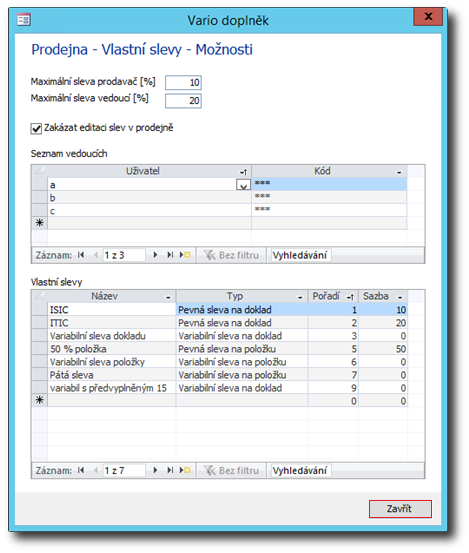
Obrázek 1: Příklad dialogu Prodejna – Vlastní slevy – Možnosti.
Tabulka 1 (obr. 1): Dialog Prodejna – Vlastní slevy – Možnosti.
| POLE/FUNKCE | POPIS |
|---|---|
| Maximální sleva prodavač [%] |
Pole určené pro zápis nejvyšší možné číselné hodnoty slevy (včetně), kterou prostřednictvím tlačítek může běžná obsluha nastavit, aniž by byla blokována systémem, nebo aby bylo nutné přihlášení vedoucího prodejny. |
| Maximální sleva vedoucí [%] |
Maximální možná hranice slevy, která může být pomocí tlačítka v Prodejně poskytnuta. Interval maximální slevy prodavače až maximální slevy vedoucí udává rozmezí, kdy pro uplatnění takovéto slevy musí být uživatel identifikován vlastním kódem. V opačném případě je požadavek na slevu zamítnut. |
|
Hodnota „maximální slevy” omezuje POUZE slevy vkládané pomocí aktivovaného tlačítka doplňku „Vlastní slevy”. Pokud slevy řídí standardní funkce Varia, nebo u zákazníka je definována hodnota slevy větší, než kterou má povolenou běžný prodavač, pak je zapotřebí nesoulad zohlednit při definici slevotvorby. |
|
Zakázat editaci slev v prodejně  |
Pokud je funkce aktivní, zamezíte na Prodejně editaci slev prostřednictvím:
|
Seznam vedoucíchSekce sloužící k evidenci vedoucích a jejich přihlašovacích údajů. Tito uživatelé-vedoucí mohou následně povolit slevu spadající do intervalu <Maximální sleva prodavač ; Maximální sleva vedoucí>. |
|
Uživatel  |
Seznam uživatelů Varia, kteří mají zatržítko u pole „Nabízet” v seznamu uživatelů (Možnosti Vario/Uživatelé). Výběr není omezen na zobrazený číselník hodnot. |
| Kód | Textové pole s heslem vybraného uživatele. Kód umožňuje potvrzení oprávnění pro povolení slevy. |
Vlastní slevyV této sekci můžete definovat jednotlivé funkce tlačítek. |
|
| Název (tlačítka) | Pojmenování slevy, které bude zobrazeno na příslušném tlačítku Prodejny. |
Typ  |
Můžete vybírat z nabídky čtyř typů slev:
|
| Pořadí | Číselná hodnota označující pořadí tlačítek ve vlastním panelu. Číslování je prováděno zleva doprava a odshora dolů. Pořadí je označení na sadě tlačítek 4×3 a to je neměnné. Pokud máte požadavek na větší počet tlačítek než 12, je třeba vytořit další sadu tlačítek 4×3. |
| Sazba | Procentně vyjádřené hodnoty slevy u typu položek Pevná sleva na doklad a Pevná sleva na položku. U ostatních typů slev je hodnota zde vyplněná irelevantní (nepodstatná). |
| Skupina | Skupina, ve které bude tlačítko zobrazováno v Prodejně. |
| Zavřít | Uzavře dialog a uloží zadané hodnoty. |
2. Aktivace tlačítek v Prodejně
V druhém kroku zajistíte fungování tlačítek, včetně aktivace zobrazení dialogu s nabídkou „tlačítkových slev”.
- Aktivaci provedete pomocí standardní funkce Prodejny: Možnosti prodejny / Karta Tlačítka / Nastavit funkce tlačítek…
V případě užití skupin je nutné vlastní funkci aktivovat s parametrem „skupina”, který je volitelný:
=RunRun(SlozkaVaria() & "Doplnky\Prodejna_-_Vlastni_slevy\Prodejna_-_Vlastni_slevy.StartDoplnekPVS","Skupina")
Zobrazí se dialogové okno s nabídkou definovaných tlačítek a příslušných slev (obr. 2).
- Klepnutím na libovolné tlačítko slevy v panelu během prodeje je tato sleva uplatněna.
- Tlačítkem Storno uzavřete dialog Prodejna – Vlastní slevy – Výběr slevy (obr. 2).
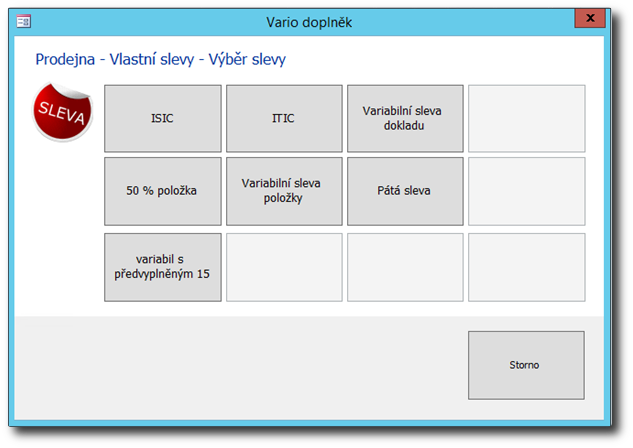
Obrázek 2: Příklad dialogu Prodejna – Vlastní slevy – Výběr slevy.
Variabilní sleva na doklad (na položku)
Pokud klepnete na tlačítko se slevou typu Variabilní sleva na doklad nebo Variabilní sleva na položku, otevře se dialog „potvrzení vedoucího”, který slouží k zadání výše slevy a jejímu vložení na doklad nebo na položku (obr. 3).
- Zápisem nenulové slevy do pole Výše slevy [%] a opuštěním pole dojde ke zpřístupnění tlačítka Vložit slevu.
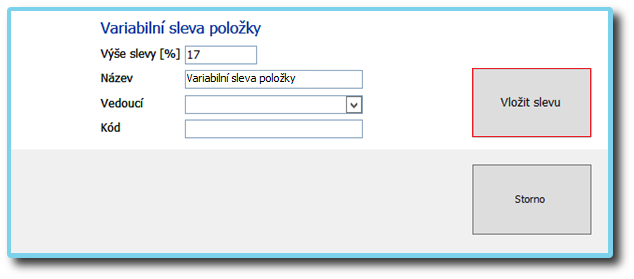
Obrázek 3: Příklad dialogu Variabilní sleva položky.
Tabulka 3 (obr. 3): Dialog Variabilní sleva položky.
| POLE/FUNKCE | POPIS |
|---|---|
| Výše slevy [%] |
Číselné vyjádření slevy v procentech. Po opuštění tohoto pole dojde ke kontrole vložené hodnoty:
|
| Název (tlačítka) | Pojmenování slevy z příslušného tlačítka Prodejny. Text můžete změnit. |
Vedoucí  |
Seznam uživatelů definovaných v nastavení doplňku (viz Seznam vedoucích/Uživatel). Vyplňte pouze v případě, když se sleva bude pohybovat v intervalu „Maximální sleva prodavač” a „Maximální sleva vedoucí”. |
| Kód | Identifikace vybraného uživatele zápisem kódu (hesla), který jste zadali v možnostech nastavení doplňku (viz Seznam vedoucích/Kód). Vyplňte pouze v případě, když se sleva bude pohybovat v intervalu „Maximální sleva prodavač” a „Maximální sleva vedoucí”. |
Oprávnění k doplňku
Doplněk Vlastní slevy se řídí oprávněními uplatňovanými při chodu modulu Prodejny, viz dokument nápovědy Instalace a nastavení modulu Prodejna.
Jestliže necháte oprávnění nenastavené, rozumí se, že přístup je povolen v plném rozsahu. Odepření oprávnění používejte zcela výjimečně. Uvědomte si, že jakmile u objektu nastavíte jakékoli oprávnění, mají k němu přístup pouze uživatelé s nastaveným oprávněním. Věnujte pozornost článku nápovědy Nastavení oprávnění.
Pokud si s nastavením systému rolí oprávnění nevíte rady, kontaktujte nás, rádi vám poradíme.
Související dokumenty
- Obecné doplňky Vario pro Prodejnu
- Nainstalovat volitelné moduly, doplňky a tiskové formuláře...
- Registrace (použití licencovaných modulů nebo doplňků)
- Správce licencí
- Nastavení oprávnění
- Prodejna
- Karta Uživatelé - Prodejna
